lookup函数如何使用?lookup是excel表格中的查找功能函数,通过此函数能够帮助我们更高效地进行数据查找。本文中win10之家小编将为大家详细介绍lookup函数的使用技巧,感兴趣的朋友可以跟随小编一起深入了解哦~
lookup函数的使用方法如下:
- 单条件查找
在E2单元格输入公式:=LOOKUP(1,0/($A$2:$A$10=D2),$B$2:$B$10)
公式解析:0/($A$2:$A$10=D2)用于判断A列的姓名区域是否与查找条件一致,返回逻辑值true或false,并通过0除法将true转化为0,false转化为错误值。然后利用LOOKUP函数忽略错误值的特性,符合条件则返回0,不符合条件则返回错误值。此时只需使用>=0的数值查找就能得出结果了。(采用0/方法主要是为了避免查找区域需要升序排列的问题。)

- 查找最后出现的数据
在F2单元格输入公式:=LOOKUP(1,0/($A$2:$A$12=E2),$B$2:$B$12)
公式解析:同样使用0除法规避了查找范围需升序排列的限制,LOOKUP函数会自下而上进行查找。

- 简便提取复杂数字
在B2单元格输入公式:=-LOOKUP(1,-LEFT(A2,ROW($1:$4)))
公式解析:LEFT函数从A2单元格左侧依次提取1、2、3、4个字符,在LEFT函数前加负号是为了将数字转换为负数,将文本转换为错误值。接着利用LOOKUP函数忽略错误值的特性进行查找,在LOOKUP函数前加负号是为了将负数转换为正数。

- 完整名称查找缩写
在B2单元格输入公式:=LOOKUP(20,FIND($D$2:$D$5,A2),$D$2:$D$5)
公式解析:FIND函数检测缩写的店铺名称是否出现在完整名称中,若存在则返回其所在位置,不存在则返回错误值。利用查找值20(任意大于店铺名称长度的数字均可)让LOOKUP忽略错误值并返回对应的缩写名称。
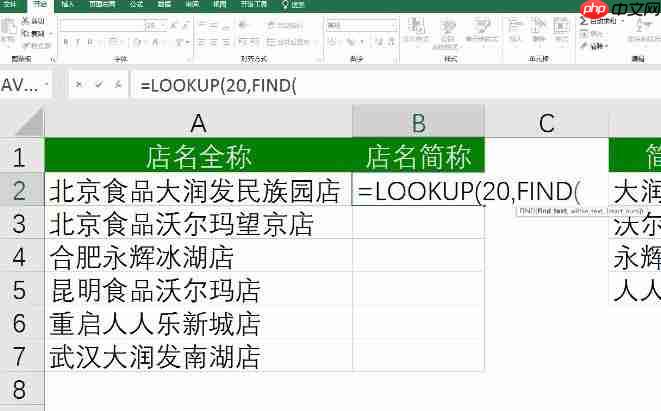
- 分数对应的多级评定
在F2单元格输入公式:=LOOKUP(B2,$E$2:$F$5)
这种方法可以轻松解决IF函数多重嵌套的问题,前提是对查找范围进行了升序排列。

- 多条件查找
在G2单元格输入公式:=LOOKUP(1,0/(($A$2:$A$10=E2)($B$2:$B$10=F2)),$C$2:$C$10)
公式解析:0/(($A$2:$A$10=E2)($B$2:$B$10=F2))满足条件时返回true,否则返回false,两列数据结果相乘后得到1和0,再通过0除法将1转为0,0转为错误值,最终LOOKUP函数忽略错误值并返回对应的结果。

以上就是小编为大家整理的关于lookup函数的使用方法,有需求的朋友们不妨动手尝试一下吧~






























